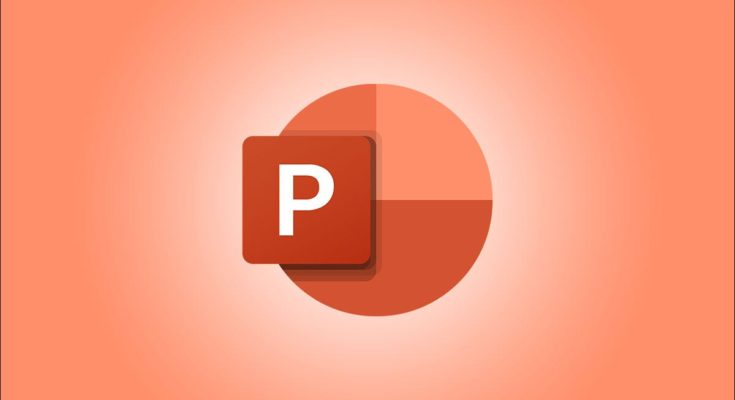Uma imagem atraente ou marca d’água da empresa pode ser um bom plano de fundo para sua apresentação. Mas se você quiser remover esse plano de fundo e usar o seu próprio ou nenhum, você tem duas maneiras de fazer isso no Microsoft PowerPoint.
O fundo certo é um elemento importante da sua apresentação de slides. Você quer algo que aprimore sua apresentação sem distrair o conteúdo. Infelizmente, você pode ter obtido um modelo criado por outra pessoa que inclui um plano de fundo que você não deseja, como uma imagem ou marca d’água. Veja como removê-lo.
Remover um plano de fundo usando a guia Design
Uma maneira de remover o plano de fundo da sua apresentação do PowerPoint é usando a guia Design. Você pode usar esta opção para alterar slides individuais ou todos eles.
Abra sua apresentação e selecione o slide que deseja alterar. Se você planeja alterar todos eles, pode selecionar qualquer slide.
Vá para a guia Design e clique em “Formatar plano de fundo” na seção Personalizar da faixa de opções.

Quando a barra lateral Formatar plano de fundo for aberta, selecione a guia Preenchimento.

Expanda a seção Preenchimento e marque a opção Preenchimento Sólido. Você também pode escolher uma opção diferente se quiser usar um gradiente ou preenchimento de padrão.
Escolha a cor do plano de fundo usando a caixa suspensa à direita de Cor. Opcionalmente, você pode ajustar o controle deslizante Transparência.

Se você quiser alterar todos os slides para o novo plano de fundo, clique em “Aplicar a todos” na parte inferior da barra lateral.

Remover um plano de fundo alterando o mestre
Outra maneira de remover o fundo da imagem é alterando o slide mestre. Isso substitui o plano de fundo de todos os slides da apresentação de uma só vez.
Abra sua apresentação e vá para a guia Exibir. Clique em “Slide Master” na seção Master Views da faixa de opções.

Você estará na guia Slide Mestre automaticamente. Selecione o slide mestre no lado esquerdo que é numerado 1.

Clique na seta suspensa Estilos de plano de fundo na seção Plano de fundo da faixa de opções. Escolha um dos estilos para substituir a imagem ou o fundo da marca d’água. Você pode passar o cursor sobre cada opção para ver uma visualização em seu slide. Clique no que você deseja.

Você também pode selecionar “Formatar plano de fundo” na lista para abrir a barra lateral e escolher o estilo de plano de fundo ou uma cor diferente a partir daí.
Você verá todos os slides à esquerda abaixo da atualização do slide mestre para o novo plano de fundo.

Se você tiver mais de um mestre em sua apresentação contendo a imagem de plano de fundo, poderá fazer o mesmo para os slides mestres adicionais. Clique em “Close Master View” quando terminar.

Um fundo agradável certamente pode melhorar uma apresentação. Mas se você acabar com uma imagem ou marca d’água que não deseja , poderá alterá-la facilmente.
Para saber mais, veja como criar um modelo personalizado no PowerPoint .